Po co w monitorze USB? Co warto wiedzieć o USB w monitorze?
Spis treści:
Po co USB w monitorze?
Po pierwsze, złącze USB-C może nam zastąpić HDMI lub DisplayPort. Takie rozwiązanie jest niezwykle wygodne, szczególnie dla osób, które korzystają z notebooka, jednak w biurze chcą się podłączyć pod monitor. W takiej sytuacji wystarczy, że podłączą niewielki kabel USB-C do monitora. Dzięki temu obraz z komputera będzie przesyłany do monitora, a ten będzie w stanie zasilić notebooka. Monitory USB przeznaczone do pracy biurowej często są także wyposażone w huby USB, pod które podepniesz mysz, klawiaturę czy dodatkowe akcesoria peryferyjne. Użytkownik nie traci zatem czasu na żmudne przygotowywanie stanowiska pracy. Zamiast tego wystarczy, że połączysz notebooka z monitorem za pomocą kabla USB-C, tak aby wszystkie urządzenia od razu zaczęły działać. Dodatkowo, jeżeli Twój ekran wyposażono w gniazdo Ethernet, w ten sam sposób możesz bezproblemowo połączyć się z internetem. Jeden kabel zastępuje nam zatem kilka innych.
Polecane monitoryz wejściem USB
Ponadto USB-C przyda Ci się również do łączenia kilku monitorów w wieloekranowe środowisko pracy. W takim przypadku wystarczy spiąć kilka monitorów za pomocą kabla DisplayPort, a do jednego z nich podłączyć komputer za pomocą wspomnianego USB-C. Dzięki temu otrzymasz wygodne środowisko pracy bez konieczności podpinania wielu kabli do karty graficznej. Podłączenie tego typu nazywane jest jako daisy chain, w inżynierii elektronicznej tzw. łańcuch stokrotkowy, będący schematem okablowania i łączący ze sobą wiele urządzeń.
USB typu C – co warto o nim wiedzieć?
Na pewno nie raz zwróciłeś uwagę na to, że w standardowych monitorach LCD dostępne jest wejście USB. To bardzo ważny fakt wspomagający nie tylko Twoją pracę, ale również codzienne użytkowanie sprzętu. Jak ma się on do zastosowania nowego USB typu C?
Monitor z USB to z pewnością rozwiązanie bardzo uniwersalne oraz jedno z najczęściej stosowanych złączy komunikacyjnych. USB jakiś czas temu zastąpiło przestarzałe porty szeregowe i równoległe. Nowym typem złącza USB jest USB typu C lub po prostu nazywane USB-C. Czym różni się standardowe USB-A od USB-C? Warto wiedzieć, że złącza i porty USB charakteryzują się różnym standardem odpowiadającym za m.in. prędkość przesyłu danych. W przypadku standardów USB, monitor posiada różne rodzaje złączy. USB-A, czyli to standardowe, dostępne chociażby w niemal każdym komputerze i laptopie. USB-B to z kolei złącze, w które wyposażone są takie sprzęty jak drukarki. Wyróżniamy jeszcze microUSB. Standard ten jeszcze kilka lat temu występował w niemal każdym urządzeniu mobilnym. Aktualnie w porty microUSB są wyposażony głównie starsze i budżetowe smartfony oraz tablety. Standardem dominującym obecnie na rynku elektroniki, stało się USB-C. Ponadto ten rodzaj złącza spotkasz też m.in. w laptopach.
Polecane kable USB-C
Kiedy przyda się monitor z wejściem USB typu C?
USB typu C to 24-pinowe, dwukrotne obrotowo-symetryczne złącze. Monitor USB ciężko pomylić z innym typem złącza. Biorąc pod uwagę charakterystykę, port USB-C jest nieduży, w kształcie prostokąta o zaokrąglonych mniejszych bokach. Warto wiedzieć, że niezależnie od standardu USB-C, gniazdo i złącze zawsze wyglądają tak samo. Powinieneś zatem dokładnie sprawdzać w specyfikacji urządzenia oraz kabla, czy złącze jest w standardzie, np. USB typu C 3.2 Gen 1 – tak będzie wyglądało nazewnictwo standardów USB. Powyższy typ wtyczki wykorzystuje się coraz częściej nie tylko w monitorach, ale także przez producentów elektroniki – zarówno topowych smartfonów, jak i tych ze średniego segmentu cenowego. USB typu C występuje również w większych sprzętach, czyli laptopach, komputerach itp. Dużą zaletą tego typu złącza jest jego uniwersalność, co zostało już wspomniane, a także możliwość szybkiego przesyłania danych. W zależności od obsługi standardów, za pomocą USB-C prześlesz też dźwięk i obraz, a także naładujesz sprzęt, nie tylko smartfony, ale też laptopy.
Jak wygląda sprawa z przesyłaniem audio oraz wideo za pośrednictwem USB-C? W ofercie sklepu Morele znajdziesz monitory z portami USB-C, w takiej sytuacji może nam więc wystarczyć jeden kabel do przesyłania obrazu i zasilania sprzętu. Musimy się upewnić, że kabel obsługuje DisplayPort lub standard Thunderbolt – łączy on w sobie DisplayPort i PCI Express. Dzięki adapterowi do smartfona z portem USB-C podłączysz kabel USB-A. Jeśli kabel USB typu C nie obsługuje powyższych standardów, pełni on jedynie taką samą funkcję, jak kable z wtyczką microUSB: służy do przesyłania plików, np. pomiędzy smartfonem a komputerem oraz do zwykłego ładowania. Coraz częściej spotykamy laptopy z portem USB-C, które można wykorzystać do ładowania urządzeń. W tym przypadku powinna występować zgodność ze standardem Power Delivery – dotyczy to zarówno wtyczek, jak i gniazd. Gniazdo w laptopie obsługujące Power Delivery, umożliwia ładowanie akcesorium za pomocą odpowiedniego kabla USB-C. Jeśli jednak jest to zwykłe gniazdo USB-C (bez Power Delivery), w takim przypadku w żaden sposób nie naładujemy sprzętu, wykorzystując ten konkretny port.
Monitor z wejściem USB – w pracy, prywatnym biurze i domu
Jeśli zastanawiasz się nad tym, w jakich sytuacjach może przydać się monitor na USB, poniżej znajdziesz te trzy najbardziej powszechne, w których takie rozwiązanie okaże się szczególnie przydatne. Po pierwsze, korzystanie z komputera w biurze – monitor USB doskonale sprawdzi się jako wygodna stacja dokująca, do której podłączysz zewnętrzne urządzenia, takie jak chociażby myszka czy klawiatura. To łatwe i przyjazne rozwiązanie w sytuacji, gdy komputer ma niewiele wejść USB. Kolejnym przykładem będzie monitor znajdujący się w widocznym miejscu, stanowiący część ekspozycji Twojego wnętrza – jeśli Twój monitor stoi w salonie lub innym reprezentacyjnym pomieszczeniu, z pewnością chcesz ukryć połączone z nim kable. W przypadku wejścia USB wtyczka jest niewielka i cienka, a przewód o wąskim przekroju – nie rzucają się w oczy. Na pewno jesteś fanem filmowych przygód, któż z nas nim nie jest?! Oglądanie filmów na monitorze, to kolejny super deal, w którym wejście na USB typu C ma znaczenie – jeśli często oglądasz filmy na laptopie, z pewnością docenisz znacznie szybsze przesyłanie danych – obraz zyska na płynności i nie będzie się zacinać.

USB typu C. Co go odróżnia od standardowego wejścia USB?
Po pierwsze monitor USB port gwarantuje bardzo szybkie przesyłanie danych – nawet do 10 Gb/s, dodatkowo posiada wąski kabel i niewielkie złącze – tu różnica jest kolosalna, gdyż przewód wydaje się znacznie mniejszy niż tradycyjny kabel USB. Dzięki niemu masz też możliwość zasilania urządzenia oraz transmisji dźwięku i obrazu w jednym czasie – jedną stroną transportowana jest energia, a drugą dźwięk i obraz. Fakt ten wpływa na użycie znacznie mniejszej liczby kabli plączących się wokół biurka. Dzięki technologii USB Power Delivery będziesz miał zapewnione bardzo szybkie ładowanie. Natężenie równe 5 A i napięcie równe 20 V usprawniają ładowanie sprzętów pobierających nawet do 100 W energii elektrycznej. Symetryczne złącze – będzie pasować do gniazda niezależnie od tego, którą stroną je podłączysz. Zapomnij o nerwowym obracaniu wtyczki, jak w przypadku tradycyjnego USB.
Znajdziesz w Morele
Monitory gamingowe - Monitory 144 Hz - Monitory 240 Hz - Monitory MSI - Monitory 32 cale


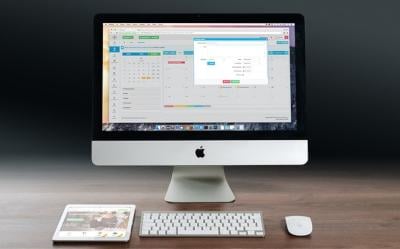
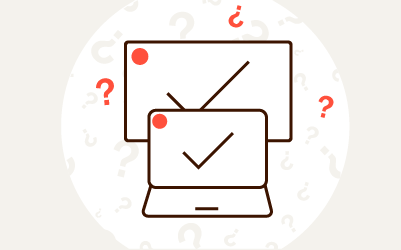
Komentarze (1)
Jesli monitor (np Iiyama G-MASTER G4380UHSU-B1) ma jeden inny port opisany jako "Złącze USB 3,0 UP" to co to może być?